Οδηγός χρήσης Keynote για iPad
- Καλώς ορίσατε
- Τι νέο υπάρχει στο Keynote 13.2
-
- Εισαγωγή στο Keynote
- Εισαγωγή στις εικόνες, γραφήματα και άλλα αντικείμενα
- Δημιουργία παρουσίασης
- Επιλογή του τρόπου πλοήγησης στην παρουσίασή σας
- Άνοιγμα παρουσίασης
- Αποθήκευση και ονομασία παρουσίασης
- Εύρεση παρουσίασης
- Εκτύπωση παρουσίασης
- Προσαρμογή της γραμμής εργαλείων
- Αντιγραφή κειμένου και αντικειμένων μεταξύ εφαρμογών
- Βασικές χειρονομίες οθόνης αφής
- Χρήση του Apple Pencil με το Keynote
- Δημιουργία παρουσίασης με χρήση VoiceOver
-
- Αλλαγή της διαφάνειας αντικειμένου
- Γέμισμα σχημάτων και πλαισίων κειμένου με χρώμα ή μια εικόνα
- Προσθήκη περιγράμματος σε αντικείμενο
- Προσθήκη λεζάντας ή τίτλου
- Προσθήκη αντανάκλασης ή σκιάς
- Χρήση στιλ αντικειμένων
- Αλλαγή μεγέθους, περιστροφή και αναστροφή αντικειμένων
- Προσθήκη συνδεδεμένων αντικειμένων για να κάνετε την παρουσίασή σας διαδραστική
-
- Παρουσίαση σε iPad
- Παρουσίαση σε διαφορετική οθόνη
- Παρουσίαση σε iPad μέσω Διαδικτύου
- Χρήση τηλεχειριστηρίου
- Ρύθμιση παρουσίασης ώστε να προχωρά αυτόματα
- Αναπαραγωγή παρουσίασης με πολλούς παρουσιαστές
- Προσθήκη και προβολή σημειώσεων παρουσιαστή
- Δοκιμή παρουσίασης στη συσκευή σας
- Αναπαραγωγή εγγεγραμμένης παρουσίασης
-
- Αποστολή παρουσίασης
- Εισαγωγή στη συνεργασία
- Πρόσκληση άλλων για συνεργασία
- Συνεργασία σε κοινόχρηστη παρουσίαση
- Προβάλετε την πιο πρόσφατη δραστηριότητα σε μια κοινόχρηστη παρουσίαση
- Αλλαγή των ρυθμίσεων μιας κοινόχρηστης παρουσίασης
- Διακοπή της κοινής χρήσης μιας παρουσίασης
- Κοινόχρηστοι φάκελοι και συνεργασία
- Χρήση του Box για συνεργασία
- Δημιουργία κινούμενου GIF
- Δημοσίευση της παρουσίασής σας σε ιστολόγιο
- Πνευματικά δικαιώματα
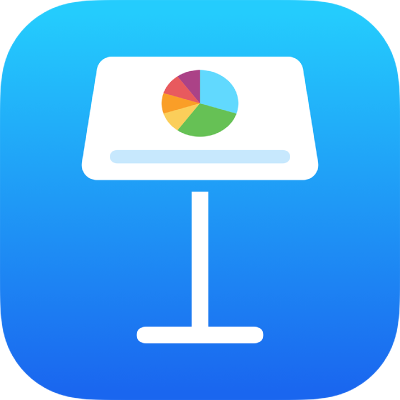
Καθορισμός του ονόματος συντάκτη για σχόλια στο Keynote στο iPad
Το όνομα συντάκτη εμφανίζεται στην πάνω αριστερή γωνία των σχολίων. Μπορείτε να αλλάξετε το όνομα ανά πάσα στιγμή.
Καθορισμός του ονόματος συντάκτη για σχόλια
Αγγίξτε το
 , αγγίξτε «Ρυθμίσεις» και μετά αγγίξτε «Όνομα συντάκτη».
, αγγίξτε «Ρυθμίσεις» και μετά αγγίξτε «Όνομα συντάκτη».Πληκτρολογήστε ένα όνομα και μετά αγγίξτε «Τέλος» στο πληκτρολόγιο.
Τυχόν σχόλια που είχατε προσθέσει κατά το παρελθόν στην παρουσίαση αλλάζουν για να εμφανίζεται το νέο όνομα, ενώ παράλληλα ενημερώνονται και τα σχόλια που είχατε προσθέσει σε άλλες παρουσιάσεις.
Το νέο όνομα γίνεται επίσης το προεπιλεγμένο όνομα συντάκτη για νέες παρουσιάσεις Keynote και αντικαθιστά το όνομα συντάκτη σε όλες τις άλλες παρουσιάσεις σας.
Το όνομα δεν εφαρμόζεται σε μια παρουσίαση που είναι κοινόχρηστη με άλλα άτομα. Σε κοινόχρηστες παρουσιάσεις, το όνομα που εμφανίζεται στα σχόλια και στη λίστα συμμετεχόντων είναι το όνομα που χρησιμοποιείτε στο Apple ID σας. Για να αλλάξετε το όνομα (χωρίς να αλλάξετε το Apple ID σας), επισκεφθείτε τη σελίδα λογαριασμού Apple ID. Όταν συνδεθείτε, αγγίξτε την «Επεξεργασία» στα δεξιά των στοιχείων λογαριασμού σας, πραγματοποιήστε τις αλλαγές σας και αγγίξτε «Τέλος».
Σημαντικό: Εάν αλλάξετε το όνομα που χρησιμοποιείτε στο Apple ID, το όνομα εμφανίζεται σε όλες τις εφαρμογές και στις άλλες τοποθεσίες όπου χρησιμοποιείτε το Apple ID σας.
Εάν διακόψετε την κοινή χρήση μιας παρουσίασης, το όνομα συντάκτη στα σχόλια επανέρχεται στο όνομα συντάκτη που έχει καθοριστεί στο Keynote.